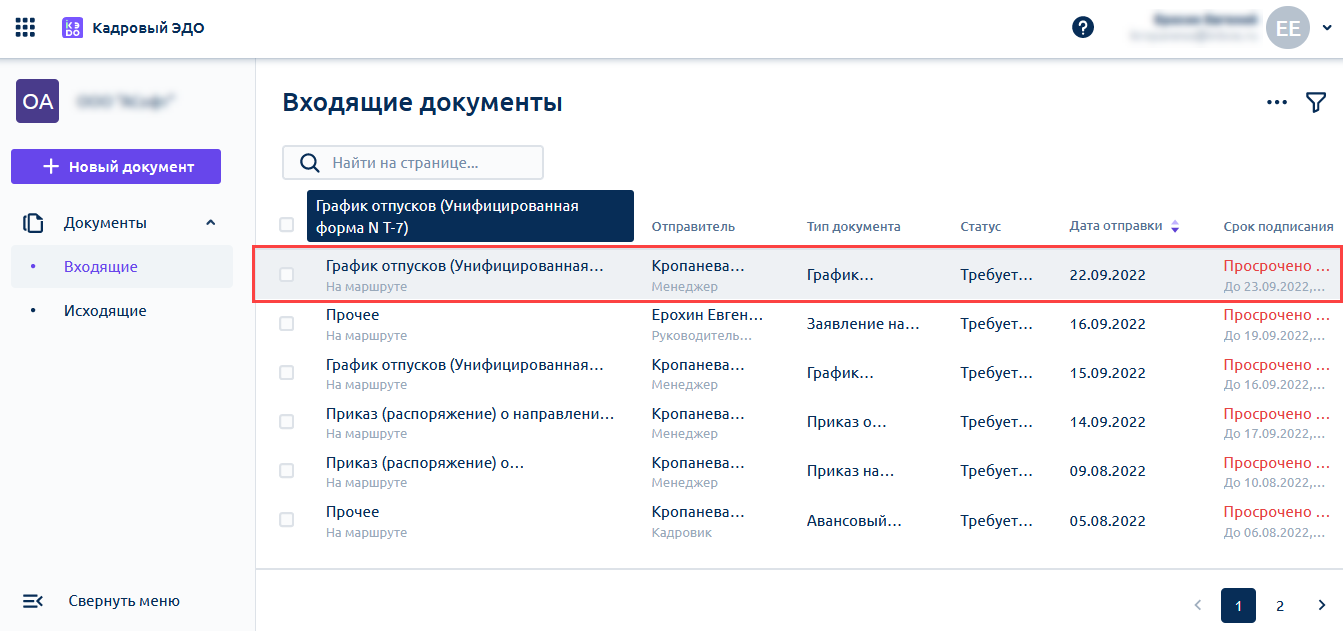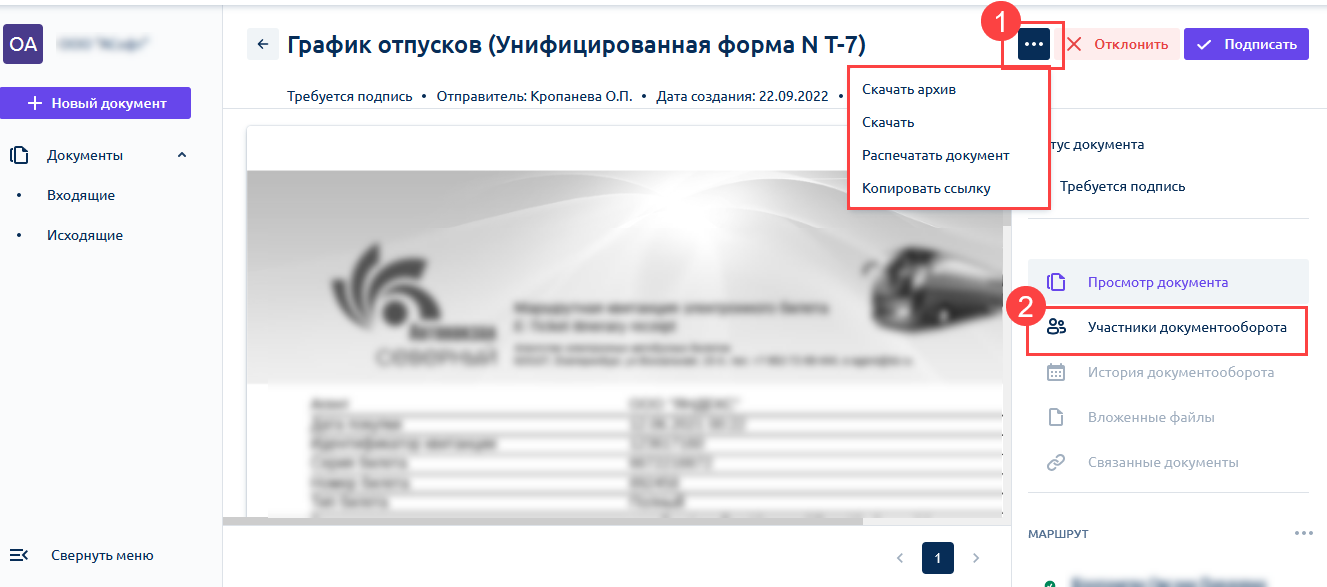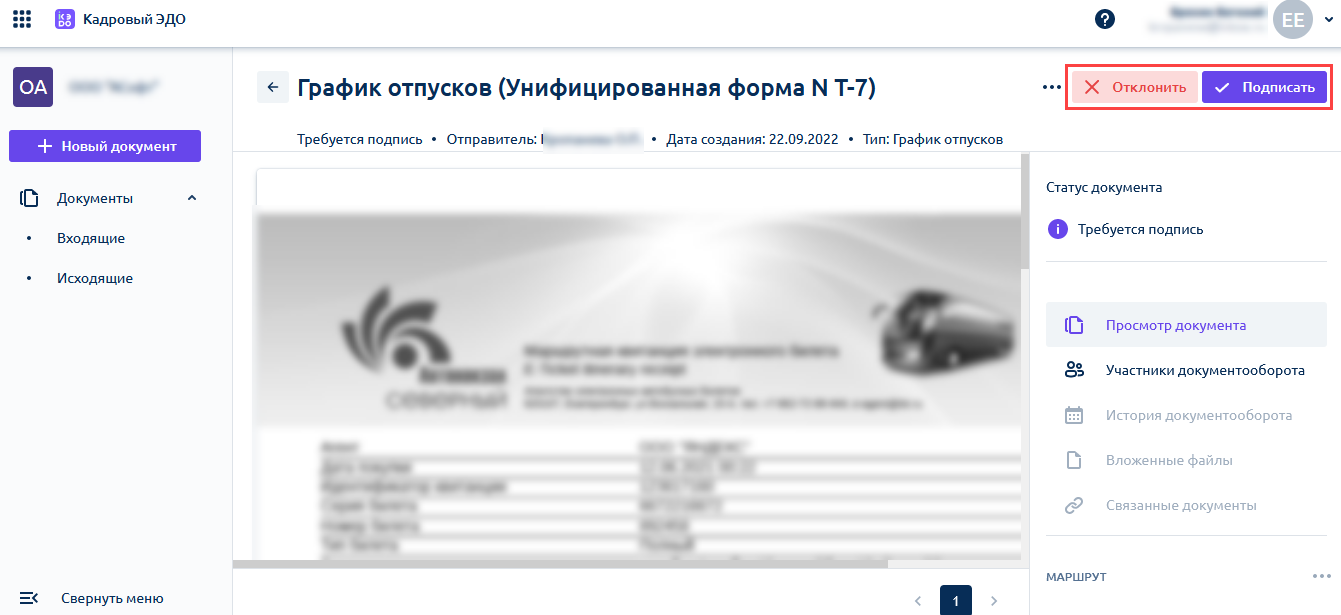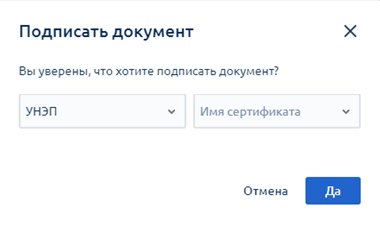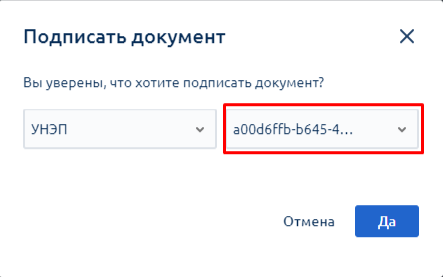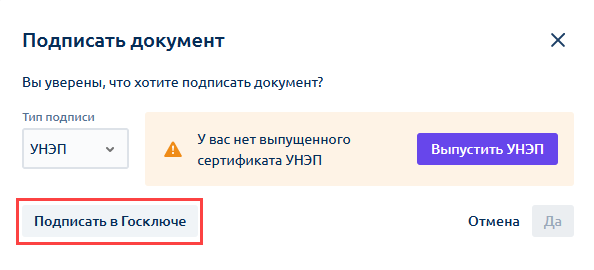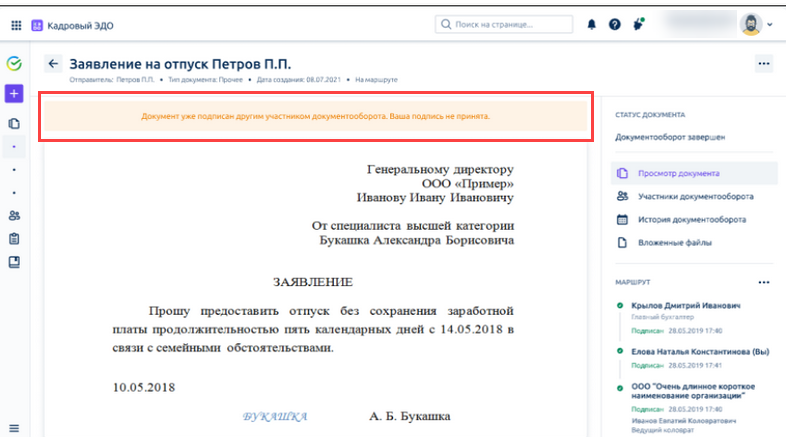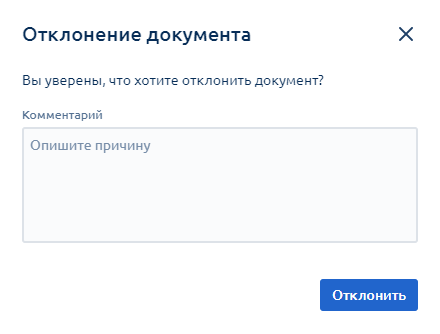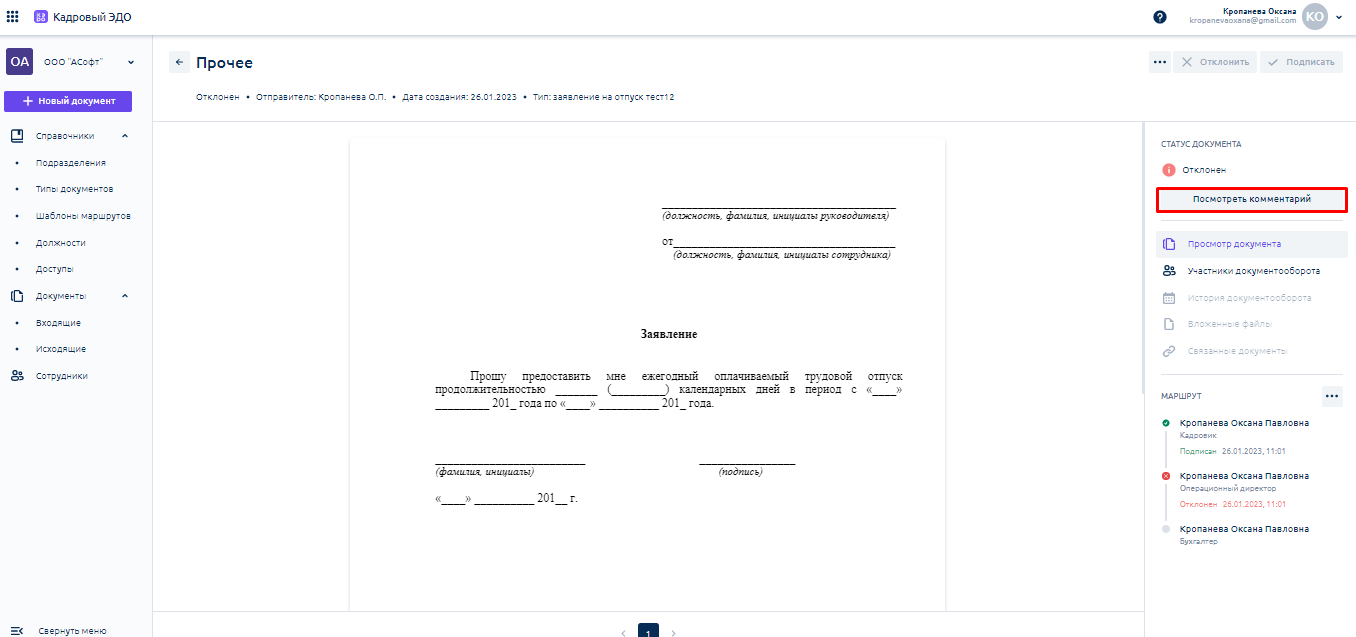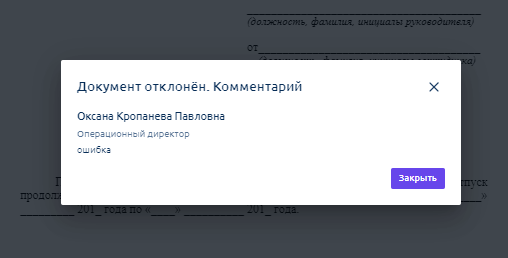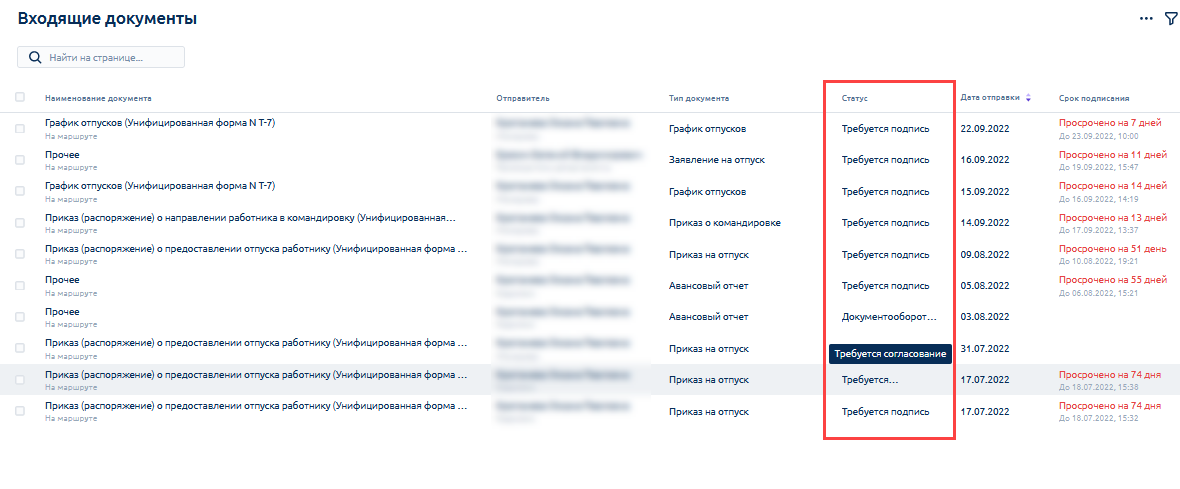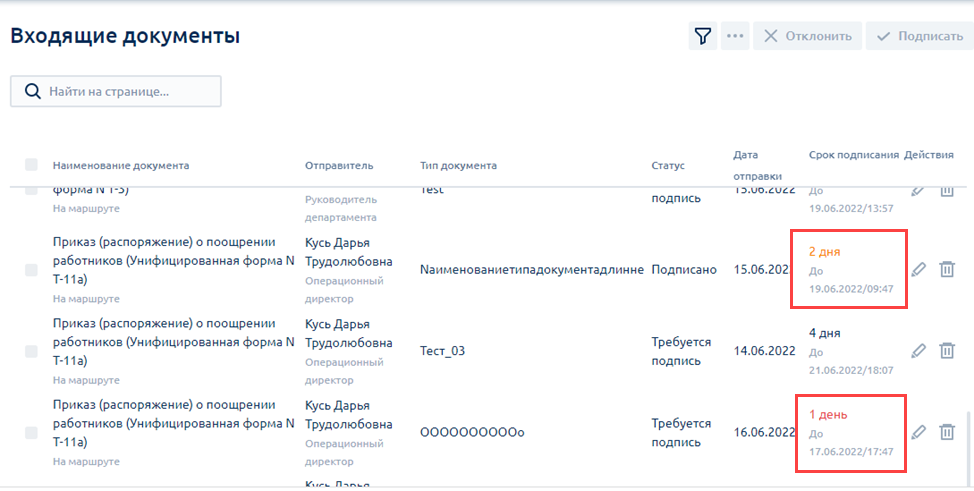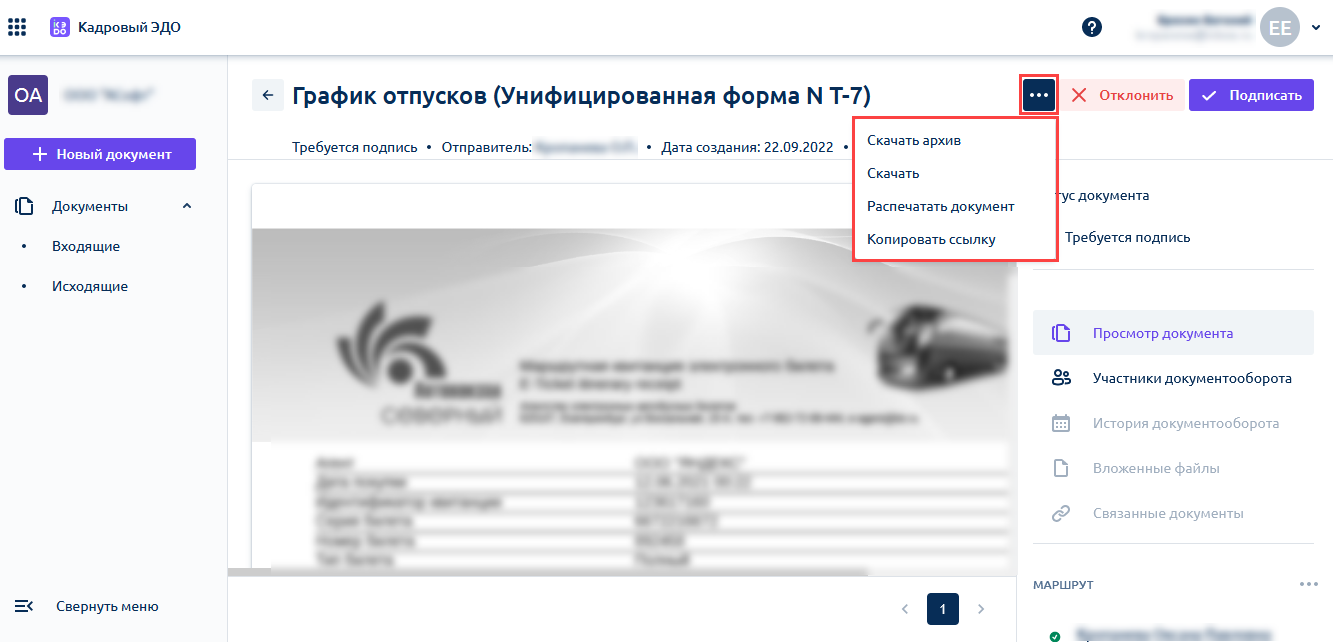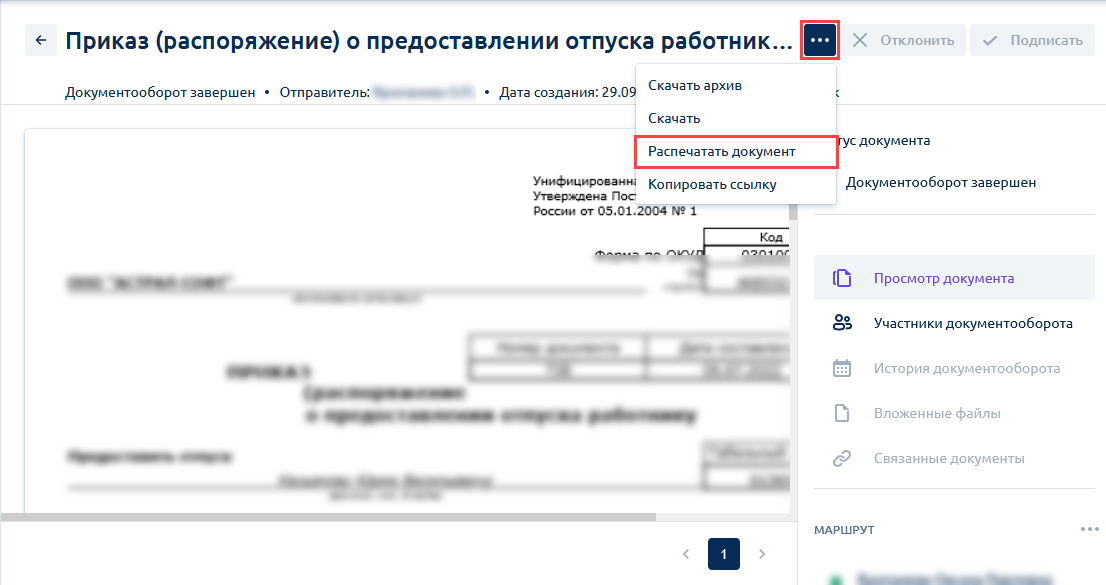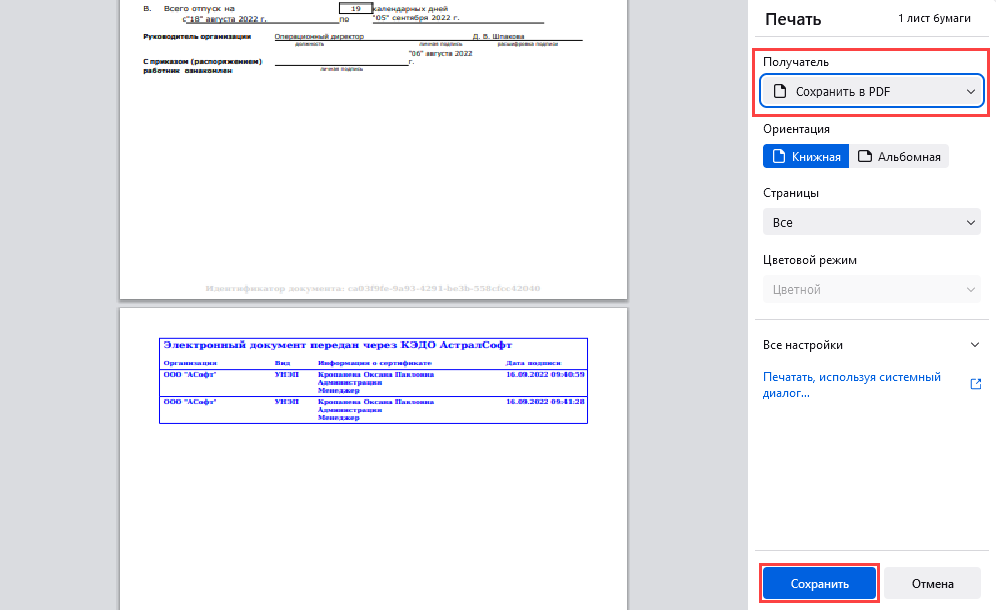При поступлении входящего документа от сотрудника всем пользователям с ролью "Кадровик" поступит уведомление о необходимости подписать данный документ.
Чтобы открыть входящий документ, в разделе Документы перейдите на вкладку Входящие. Нажмите на строку с нужным документом:
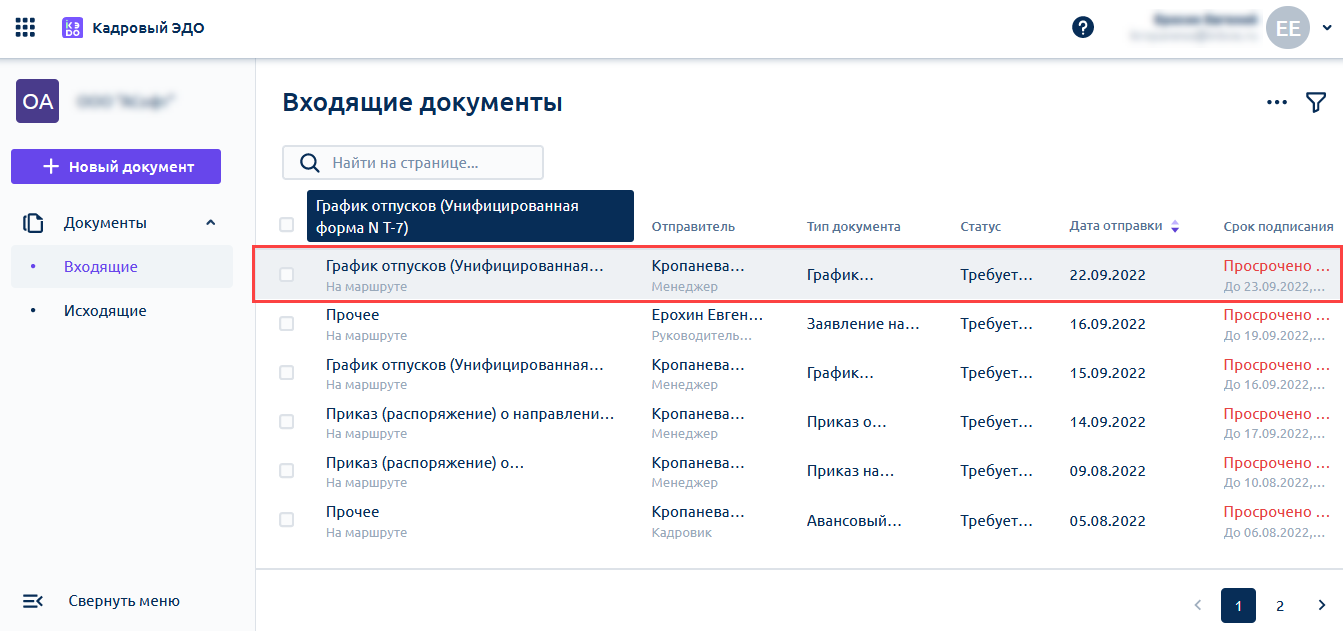
При открытии документа вы можете:
- ознакомиться с содержанием документа;
- подписать или отклонить документ, нажав многоточие в правом верхнем углу (1);
- посмотреть других участников документооборота (2):
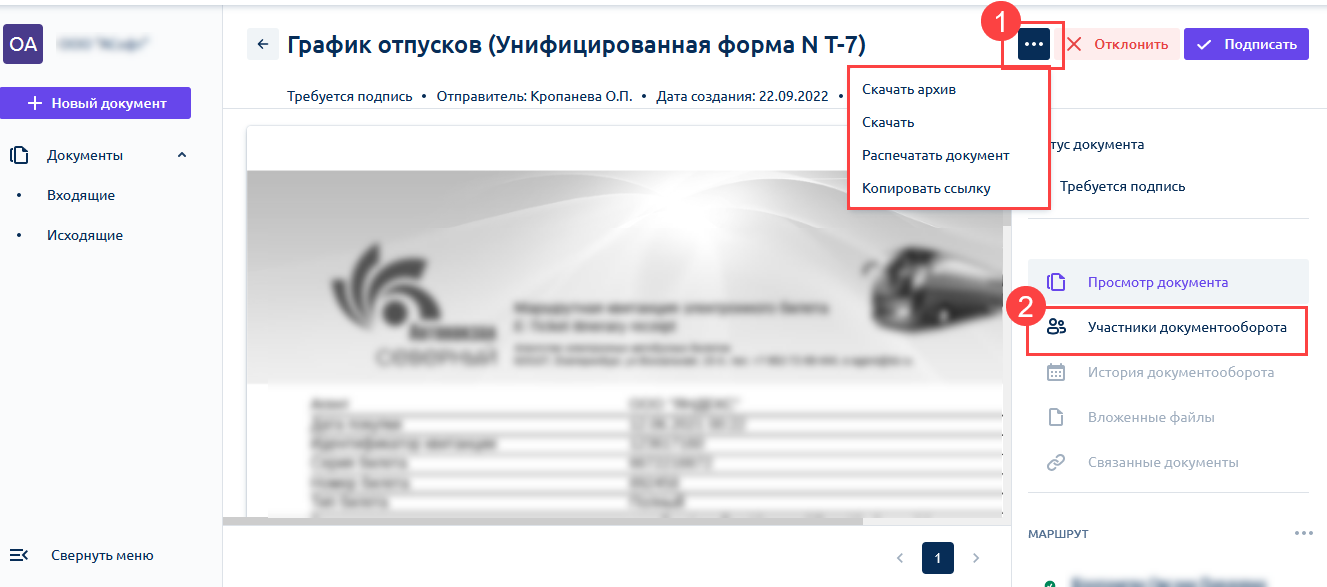
Для того чтобы подписать или отклонить входящий документ, воспользуйтесь кнопками Подписать или Отклонить:
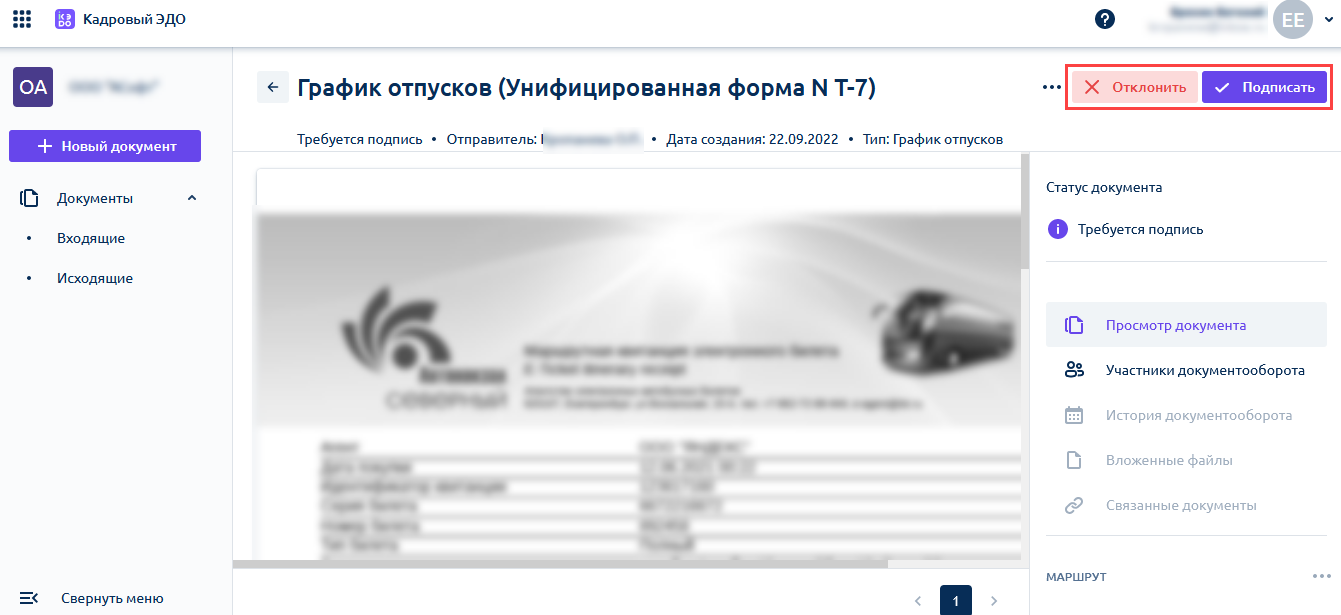
После нажатия кнопки Подписать откроется окно с уточняющим вопросом о подписании:
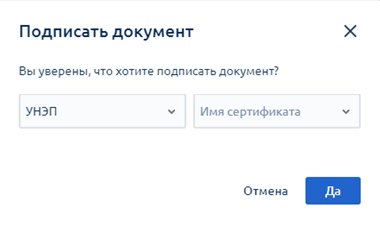
По умолчанию будет выбран самый сильный сертификат ЭП в соответствии с типом документа и доступным вариантом сертификата у сотрудника. При постановке УКЭП нужно выбрать имя сертификата в соответствующем поле. При постановке УНЭП – имя сертификата подставится по умолчанию:
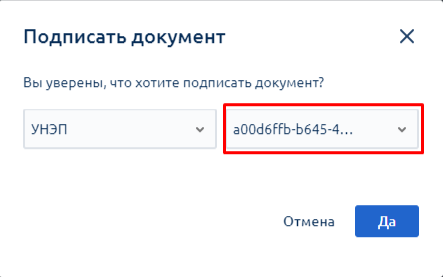
При постановке ПЭП – поле с именем сертификата отсутствует.
Если у вас отсутствует активный сертификат УНЭП, необходимый для подписания входящего документа, есть возможность подписания через приложение Госключ. В этом случае после нажатия кнопки Подписать в открывшемся окне нажмите кнопку Подписать в Госключе:
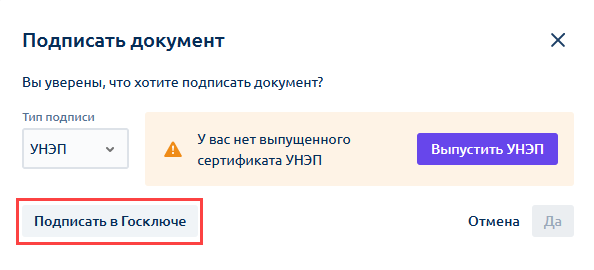
Если другой сотрудник, на которого также был отправлен документ, подписал его, документ перейдет на следующий этап или в статус "Документооборот завершен". В этом случае в карточке документа отобразится сообщение "Файл уже подписан другим участником документооборота. Ваша подпись не принята":
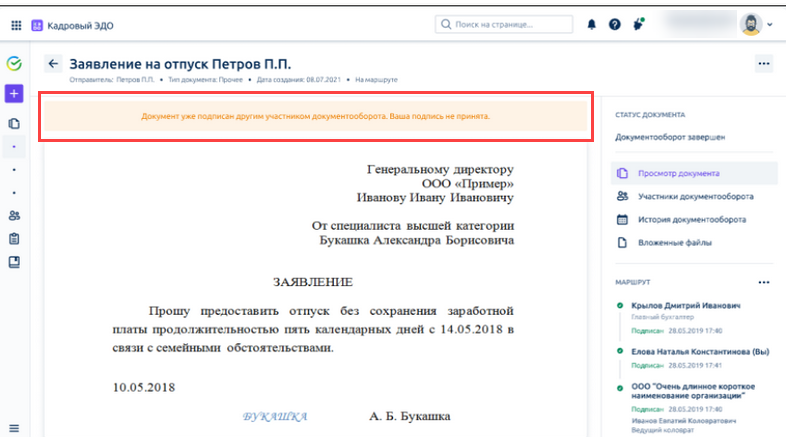
Для отклонения входящего документа нажмите кнопку Отклонить. В открывшемся окне укажите комментарий об отклонении:
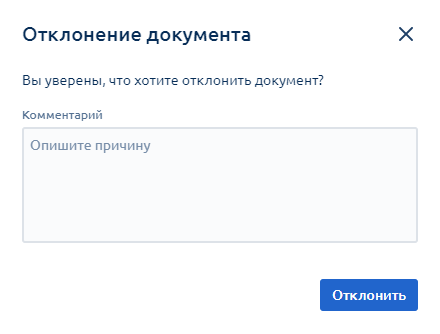
Чтобы посмотреть причину отклонения документа откройте документ со статусом «Отклонен» и нажмите Посмотреть комментарий:
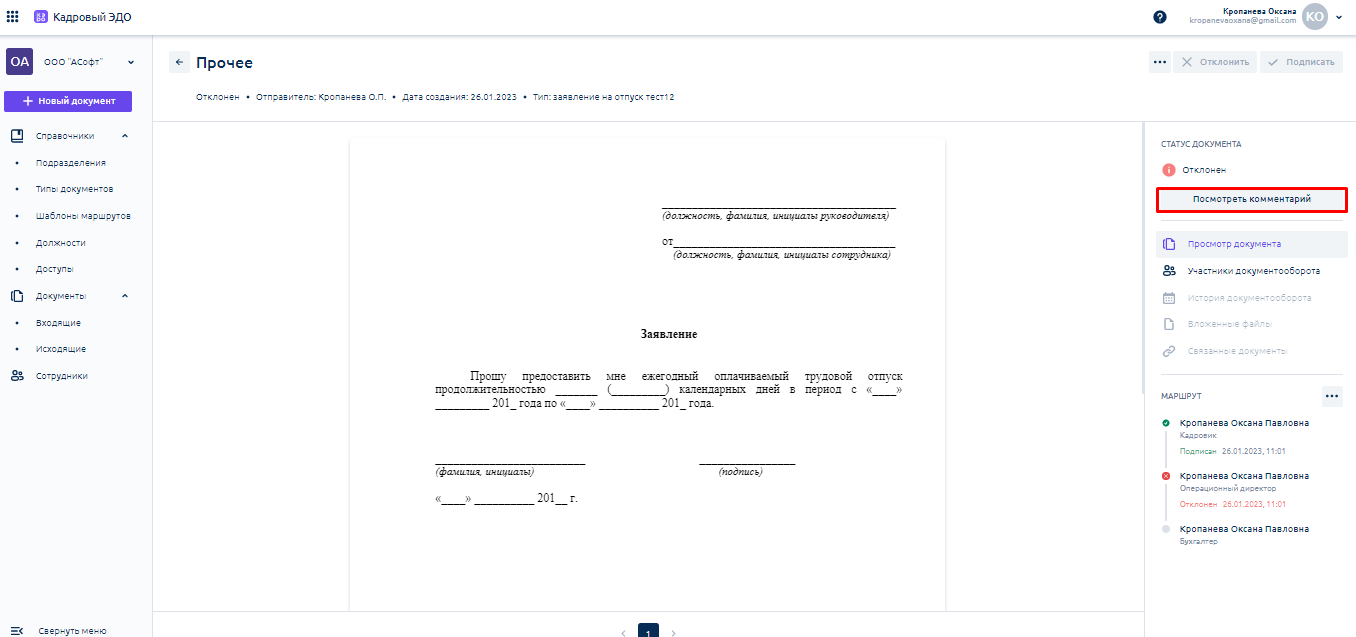
В открывшемся окне вы увидите комментарий, который оставил пользователь при отклонении документа:
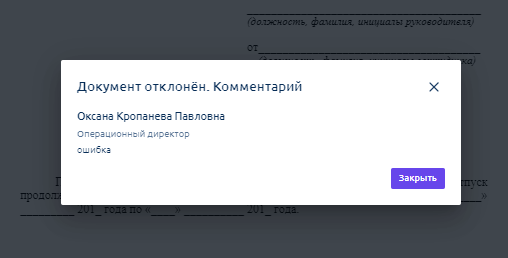
Статус документа показывает необходимость подписи или уведомляет, что документ уже подписан:
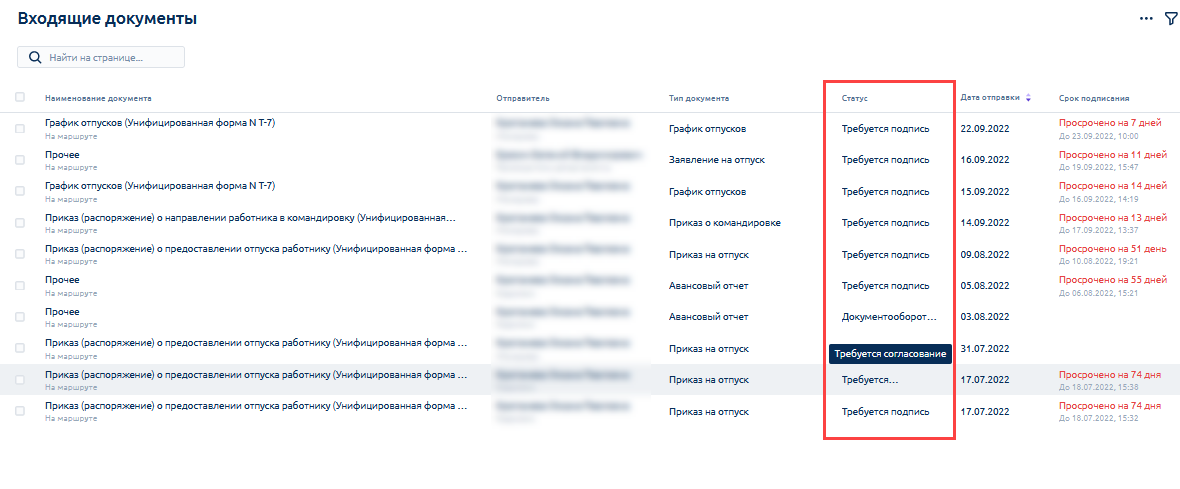
Статусы:
- Требуется ваша подпись;
- Подписан вами;
- Документ отозван отправителем;
- Отклонен;
- Документооборот завершен.
У каждого документа установлен срок подписания в соответствии с его типом (тип документа может создать только кадровый специалист). Срок подписания подсвечивается оранжевым цветом, если до истечения срока подписания остается 2 дня, красным цветом – остался 1 день или документ просрочен:
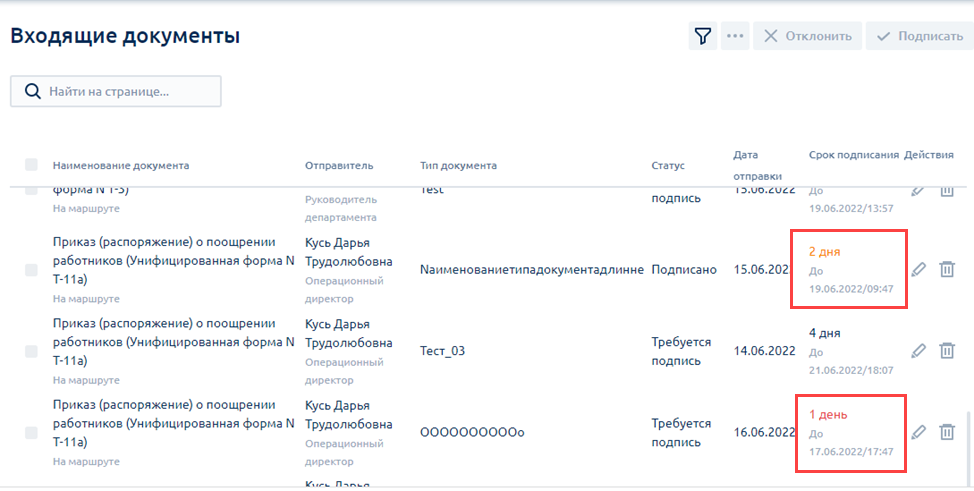
Чтобы скачать, распечатать, скопировать ссылку на документ, нажмите многоточие:
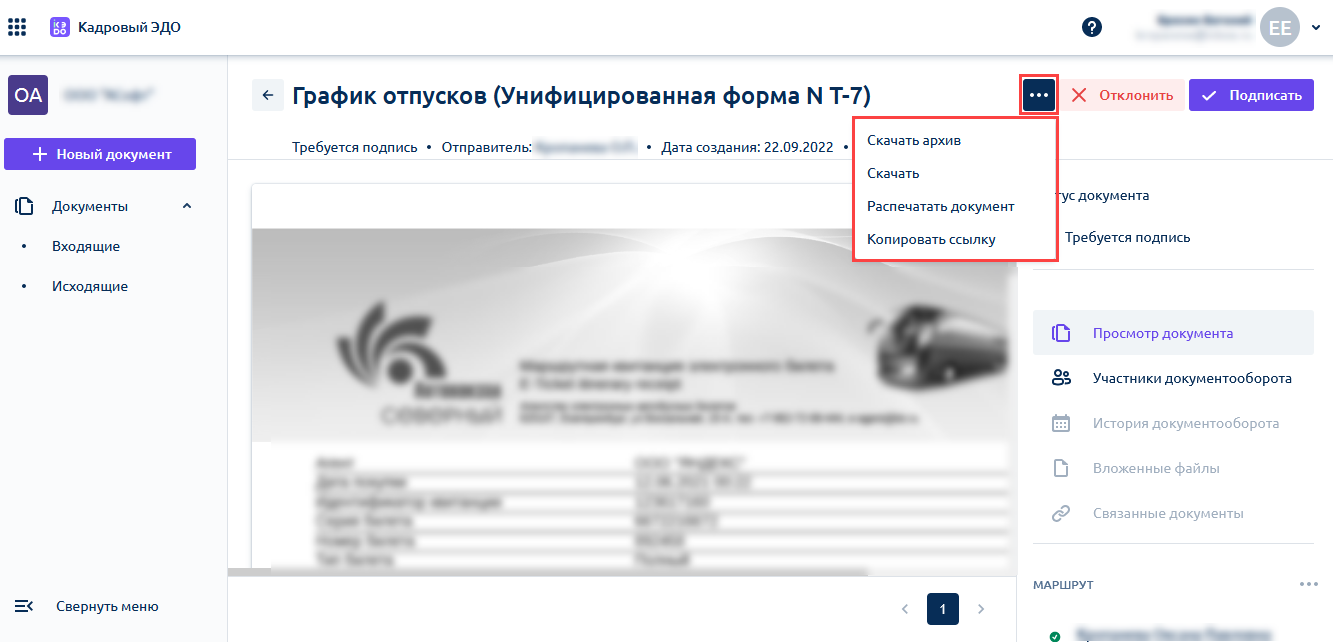
Чтобы сохранить PDF версию документа с отображением штампа подписей, откройте документ, нажмите многоточие и выберите команду Распечатать документ:
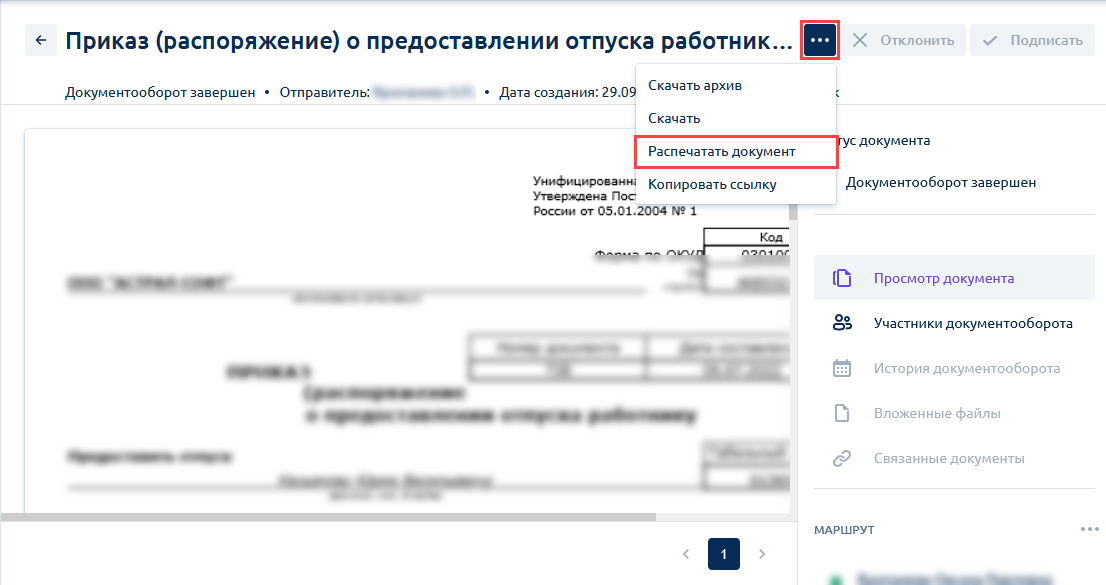
В открывшемся окне в строке Получатель выберите Сохранить в PDF и нажмите кнопку Сохранить:
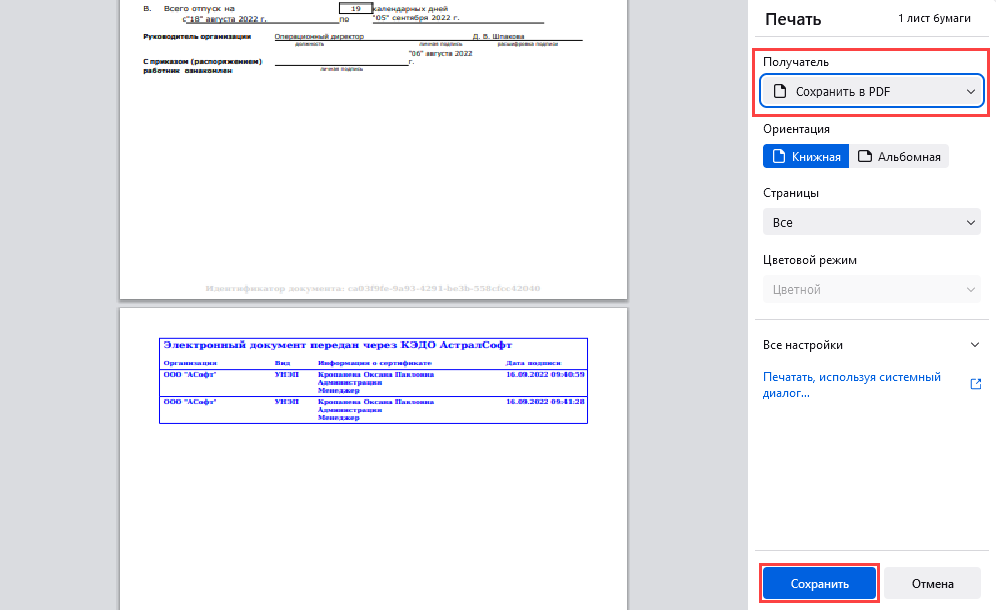
Разделы «История документооборота», «Вложенные файлы», «Связанные документы» на данный момент в разработке.